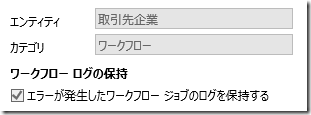Dynamics CRM 2013/Fall '13 同期ワークフロー その 2
みなさん、こんにちは。
今回は前回に続き、同期ワークフローの結果の確認方法および
トラブルシューティング方法を紹介します。
結果と履歴の確認
同期ワークフローは、リアルタイムで処理されるため、エラー
が発生した場合は画面上にその旨が表示されます。その一方で
履歴としては既定でエラーのみが記録として残ります。
ユーザーは上記エラー画面で「ログファイルのダウンロード」
をクリックすることでログを取得可能です。
事後に失敗の履歴を確認したい場合は、ワークフローを実行
したレコードの関連から、またはワークフロー本体の画面を
開いてプロセスセッションをクリックすることで表示します。
履歴レコードを開くことで、エラーを確認できます。
履歴を残したくない場合
履歴もレコードであるため、データベース容量の計算対象と
なります。失敗は画面に表示されることから履歴として残し
たくない場合、ワークフローエディターにてログ保持の設定
を変更することが可能です。
同期ワークフローが実行されない場合
同期ワークフローがそもそも動作しない場合は、以下内容
を確認してください。
- 該当のワークフローがアクティブ化されているか
- 正しいスコープになっているか
- 実行時期が意図した内容となっているか
特に、ワークフローを作成したユーザーや一部のユーザーで
のみワークフローが実行され、他のユーザーでは実行されない
場合は、スコープが個人や部署になっていることが原因です。
同期ワークフローが権限不足でエラーとなる場合
既定で同期ワークフローはレコードを操作しているユーザーの
権限で実行されます。ワークフロー内の処理に対してユーザー
の権限が不足している場合はエラーとなり、本来の処理自体が
ロールバックされます。
その場合は以下対処を検討してください。
- ユーザーに適切な権限を付与する
- 同期ワークフローを所有者権限で実行し、所有者に権限を付与する
- ワークフローの処理を見直す
まとめ
エディターを利用して開発できる同期ワークフローは導入が手軽
であるだけでなく、履歴の確認やエラーの特定も容易に行えます。
是非一度お試しください。
- 中村 憲一郎